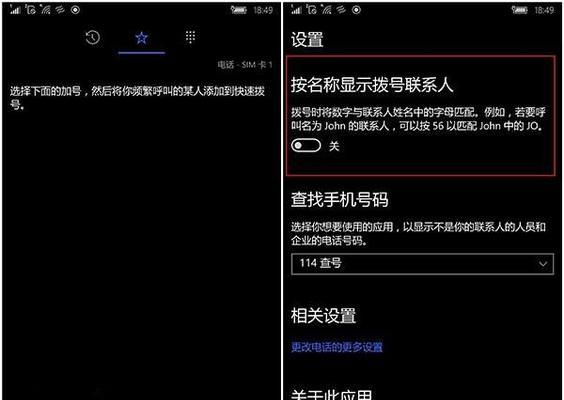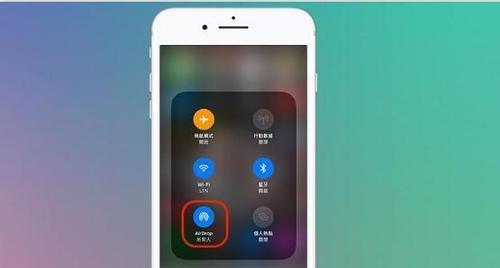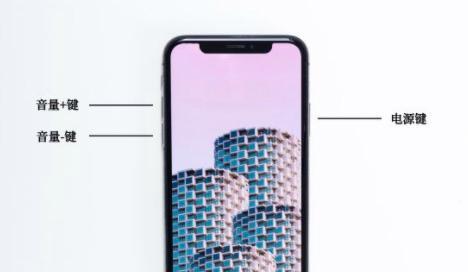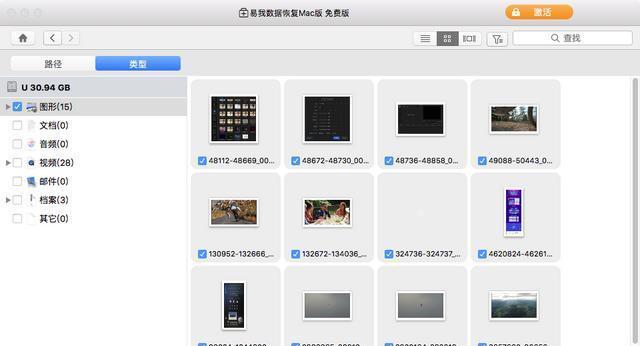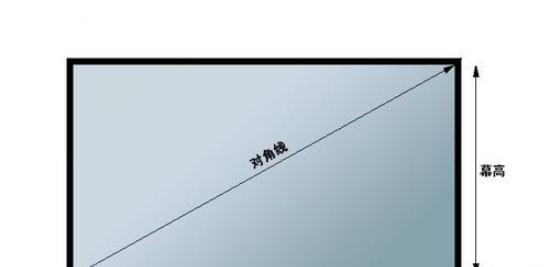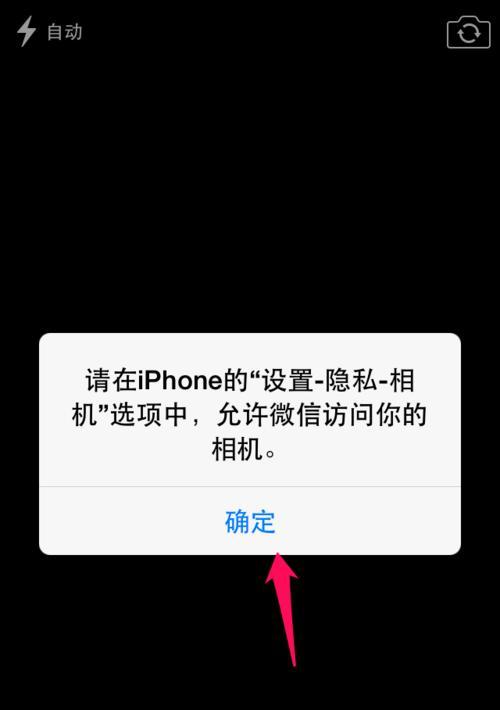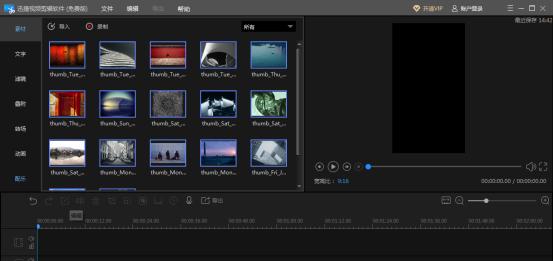随着iOS系统的不断升级,一些用户可能会遇到iOS闪退的问题,这不仅会影响用户的使用体验,还可能导致数据丢失和功能受限。本文将分享十个有效的方法,帮助你解决iOS闪退问题,让你的设备更加稳定。
1.安装最新的系统更新
保持iOS系统更新是避免闪退问题的基础,通过前往“设置”-“通用”-“软件更新”,可以检查是否有最新的系统版本可供安装。
2.关闭后台运行的应用程序
运行过多的应用程序会占用设备的内存和处理器资源,导致系统负荷过大而引发闪退。双击“Home”按钮,滑动上方应用窗口并将其关闭可以释放资源。
3.清理设备储存空间
储存空间不足也会引发闪退问题,删除不必要的应用程序、照片和其他大型文件可以释放空间,打开“设置”-“通用”-“iPhone/iPad储存空间”查看可删除的内容。
4.重启设备
重启设备可以清除临时文件和系统缓存,解决一些临时性的闪退问题,长按电源键并滑动“滑动关机”可以重新启动设备。
5.删除并重新安装应用程序
有时候闪退问题是由某个特定应用程序引起的,删除并重新安装该应用程序可以解决问题,长按应用图标直到出现“删除”选项,然后重新在AppStore下载安装。
6.重置设备设置
重置设备设置可以清除可能导致闪退问题的错误设置,打开“设置”-“通用”-“还原”-“重置所有设置”可以执行此操作。
7.使用iTunes恢复设备
如果以上方法都无效,可以尝试使用iTunes恢复设备。连接设备到电脑上,打开iTunes,在设备页面选择“恢复”选项,按照指示完成操作。
8.清理应用程序缓存
应用程序缓存过多也可能导致闪退问题,打开“设置”-“通用”-“iPhone存储空间”,选择需要清理的应用程序,并点击“删除应用程序”清除缓存。
9.使用专业的系统修复工具
如果你不确定如何操作,或者以上方法都无效,可以尝试使用专业的iOS系统修复工具,这些工具可以自动检测并解决设备上的闪退问题。
10.联系苹果客服
如果以上方法都无效,建议联系苹果客服寻求帮助,他们会提供针对性的解决方案,或者建议你将设备送修。
iOS闪退问题可能由多种原因引起,通过安装最新的系统更新、关闭后台运行的应用程序、清理设备储存空间等方法,可以有效改善这一问题。如果仍然无法解决,可以尝试使用专业工具或者联系苹果客服。保持设备稳定运行,让你的iOS体验更加顺畅。